この記事は最終更新日から1年以上が経過しています。情報が古くなっている可能性があります。
いつも利用していた RDPWrapper が Windows10 のアップデートで使えなくなってしまったので、その対処法を備忘録程度にまとめておきます。(かなり手こずりました…)
また、インストールは必ず管理者権限のあるユーザーにて行ってください。
RDP Wrapper(RDPWrap)とは
通常、Windows の Home Edition( Windows 10 Home など)はリモートデスクトップのクライアント(リモートする側)にはなれるものの、サーバー(リモートされる側)になることが出来ません。
ですが、RDP Wrapper というソフトをインストールすると、リモートデスクトップのサーバー機能をHome Edition でも使えるようにすることが出来ます。
当然そのようなソフトを Microsoft が黙っている訳もなく、アップデートごとに RDP Wrapper がパッチを当てる部分のアドレスを変更しているようで、Windows10 1803以降のバージョンでは普通にDLしただけでは利用できなくなってしまっています。
更に、1803・1809・1903…のようなメジャーアップデートだけでなく、マイナーアップデート等でもアドレスが変わる事があるらしく、いたちごっこと化しています…
ただし、RDP Wrapper に外国人有志の制作したパッチを当てる事で、1803以降でも使えるようにすることが出来ます。この記事ではこちらのパッチを利用して導入します(パッチ作者の方、本当にありがとうございます)。
2019年8月現在、Windows10 1803・1809・1903 (ビルド番号:10.0.17134.706・10.0.17763.165 x64・10.0.17763.292・10.0.17763.379・10.0.17763.437・10.0.18362.1・10.0.18362.53・10.0.18362.267 ) に対応してるみたいです。
定期的に新しいバージョンに対応してくれているので、アップデートで RDP Wrapper が使えなくなったらパッチが更新されていないか、確認してみるといいかもしれません。
※パッチ…古いファイルを更新するための差分ファイルや修正プログラムのこと。
※バッチ…あらかじめファイルに書いた一連の処理を自動的に実行するプログラムの事。Windowsの場合 .bat がバッチファイルの拡張子。
RDP Wrapper の導入
- https://github.com/stascorp/rdpwrap/releases から最新の RDP Wrapper をダウンロードする
- 2019年8月現在の最新バージョンは RDP Wrapper Library v1.6.2 です。
- この記事では RDPWInst-v1.6.2.zip をダウンロードします。
- msi 版とzip 版があります。msi 版もやってみたのですが、私の環境では何故か上手くインストールできなかったため、zip 版の方をお勧めします。

Chrome の場合、ダウンロードしようとすると途中で「(RDPWInst-v1.6.2.zip or RDPWInst-v1.6.2.msi)は危険なファイルであるため、Chrome でブロックしました」と出てきますが、誤検知です( GitHub にソースが公開されてるし安全だと思います)。
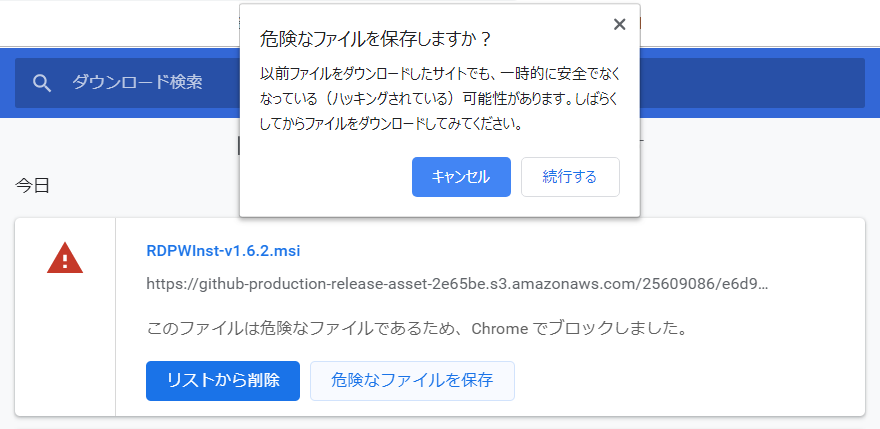
chrome://downloads/ を開き「危険なファイルを保存」をクリック、まだ警告してくるので「続行する」をクリックするとダウンロードできます。- この他、私の場合は RDPConf.exe(後述)がセキュリティソフトにウイルス判定されました…
リモートデスクトップを有効にさせる(=リモート可能にさせる)というソフトの性質からか、ウイルスと判断されてしまうようです…
RDP Wrapper を信頼出来るのであれば、リアルタイムスキャンから除外しておくと良いでしょう。
- RDP Wrapperをインストールする
- msi 版の場合、RDPWInst-v1.6.2.msi を実行します。
- zip 版の場合、解凍した RDPWrap-v1.6.2 フォルダを RDP Wrapper にリネームし、C:\Program Files\ 以下にコピーします。
- 次に、エクスプローラーで C:\Program Files\RDP Wrapper\ を開き、install.bat を右クリックして管理者として実行します。
ここで、RDP Wrapper がインストールされます。 - さらに、update.bat を右クリックして管理者として実行します。
- その後、RDPConf.exe を実行します。
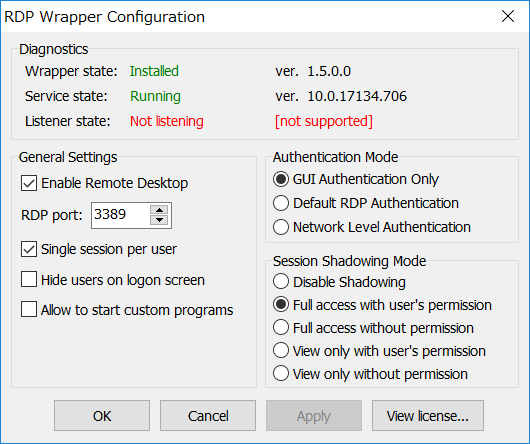
ここの「Listener State」が Running であれば下の作業を行う必要はありませんが、私の場合、Not listening [not supported] となってしまい、そのままでは動きませんでした…
一旦 RDPConf.exe を閉じ、下記のパッチ当てを行います(といってもバッチファイルを実行するだけです)。
rdpwrap_ini_updater の導入
こちら の記事も参考にしてみてください(記事をかく余裕がない…)
- https://github.com/stascorp/rdpwrap/issues/795 より、rdpwrap_ini_updater( RDP Wrapper の ini ファイルにパッチを当てるバッチファイル)をダウンロードします。
私は2019年8月現在最新の rdpwrap_ini_updater_(02_August_2019).zip を使っていますが、新しいバージョンが出ている場合はそちらを使って下さい。 - ダウンロード後、解凍し、中の rdpwrap_ini_updater.bat・re-install.bat を C:\Program Files\RDP Wrapper\ にコピーします。
- rdpwrap_ini_updater を実行します。
試してみる
RDPCheck.exe を実行し、自分のPCにリモートデスクトップ出来るかどうか試してみましょう。
このような画面が出ますが、「接続」をクリックします。
自分のアカウントのログイン画面が出てきていれば導入完了です。
他の PC から RDP Wrapper をインストールした PC にリモートデスクトップ出来るようになっていると思います。
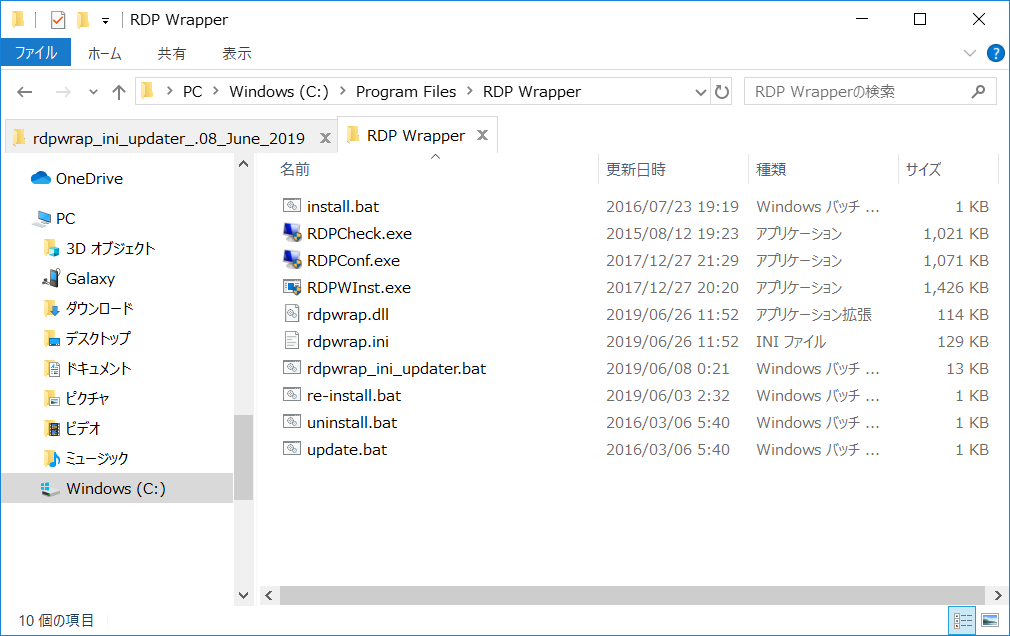
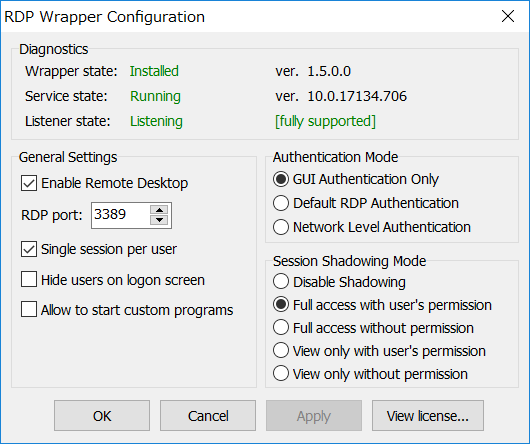
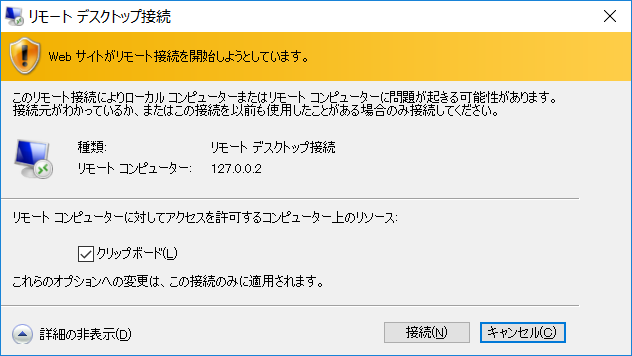
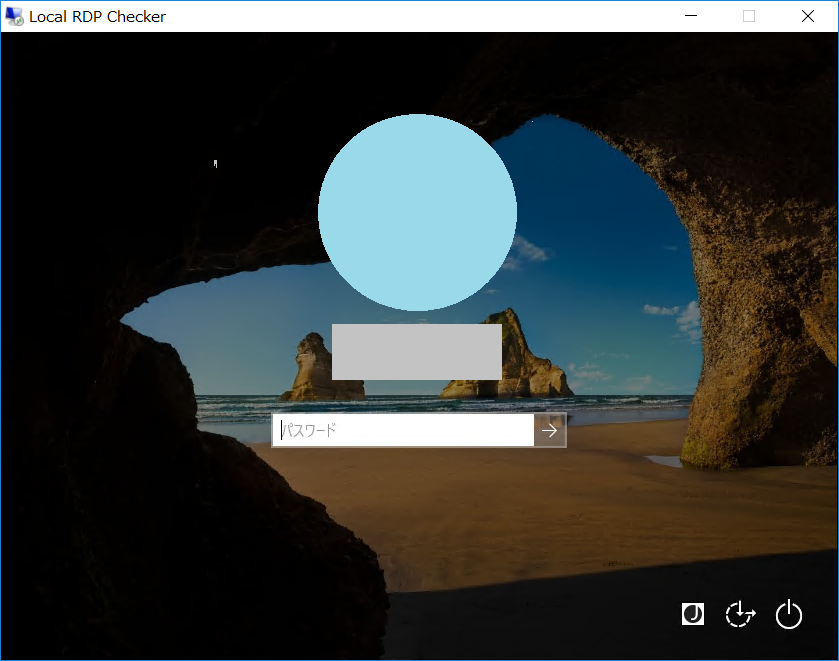

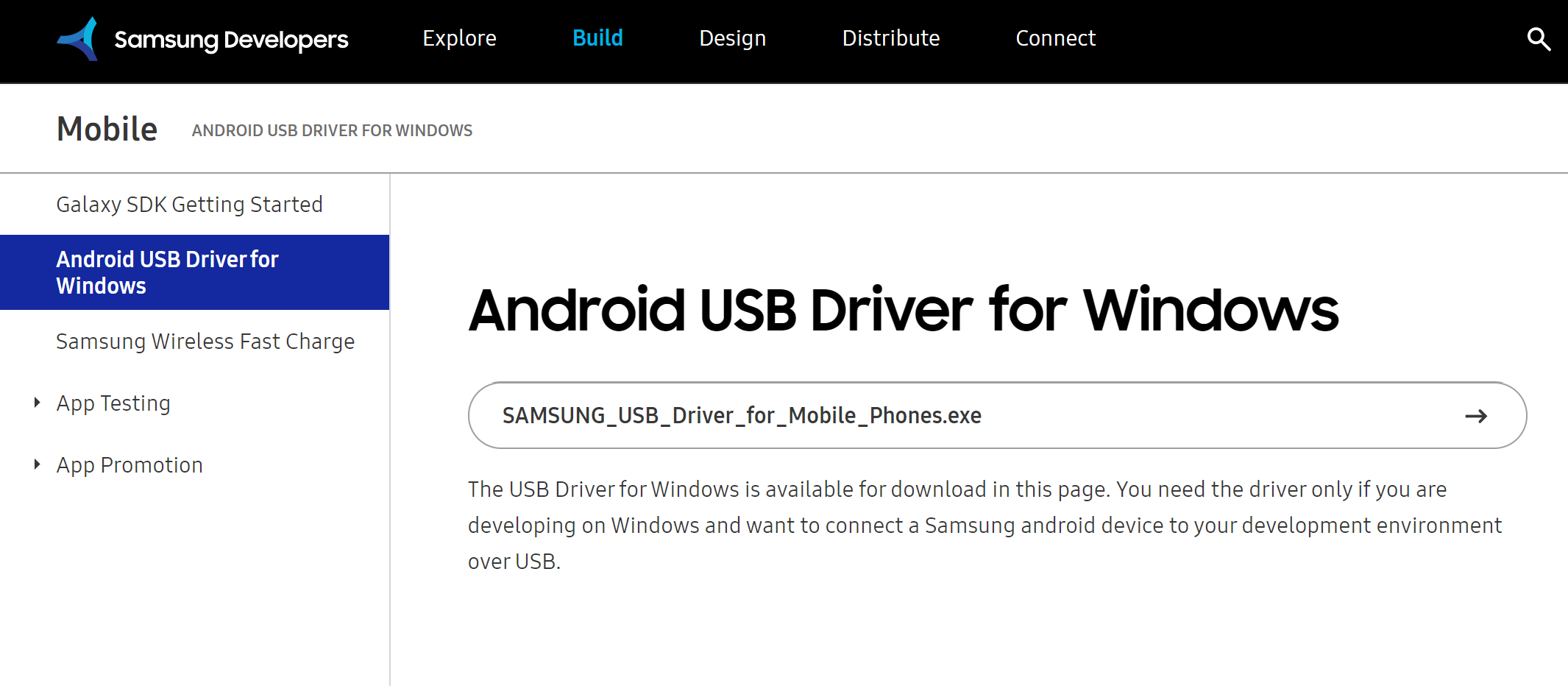
コメント
初めまして。
ダウンロードしたファイルの中にRDPConf.exeが無く、何度も消してはダウンロードしているのですがやはり出てきません。。。
もしも対応策があればご教授願えませんでしょうか。
よろしくお願い致します。
こちらの環境だと RDPConf.exe が入っていることを確認しました。
元々非常にウイルス判定されやすいソフトなので、ウイルス対策ソフトが誤検知してファイルを隔離してしまったものと思われます。
ウイルス対策ソフト側で除外設定をするなどしてみてください。
こういう類のツール、昔はよく使ってたなぁ。 懐かしい。
確かXPではまさに同じ目的のやつを、7とかでは認証周り関連の奴を使ってた。
今じゃライセンス単体で入手した物とか中古とかで入手したPCに紐付けられたライセンスとかがPROばかりになってるから使う機会無くなったけど。
昔は7で認証かけた奴を無料アップデートで10にして、そのライセンス状態をMSアカウントに紐付けさせる手法で無料ライセンスを増やしたりもしたなぁ。
他にはカスタムテーマ(通常では変更できないような範囲まで変更出来るようなのだった気がする。 今よりテーマを使って色々とするとかが出来なかった気がするXPの時代とからやってた)とかシェル変更(WindowsのUI周りとかを司るやつ (LinuxでのGNOMEとかに当たる奴) の変更をXPでやったりしてた)とかもやったりしたなぁ。